Discord היא פלטפורמת הצ'אט הקולי והטקסט המועדף בקרב גיימרים מקוונים בימינו. זה קל לשימוש, ניתן להתאמה אישית ומציע מגוון תכונות צ'אט מועילות.
תכונות אלו כוללות את היכולת להקצות ולנהל תפקידים עבור משתמשים בשרת הצ'אט שלך. במאמר זה, תלמד כיצד להוסיף, לנהל ולמחוק תפקידים ב-Discord.
מהם תפקידי דיסקורד?
בטרמינולוגיה של Discord, תפקיד הוא קבוצה מוגדרת של הרשאות עם שם. לדוגמה, ישנו תפקיד ברירת מחדל בשם '@everyone', המעניק מגוון רחב של הרשאות בסיסיות כמו דיבור בשרת וקריאת ההודעות.
מנהל שרת עשוי ליצור תפקיד 'מנחה', שיוסיף את היכולת להשתיק או לחסום משתמשים אחרים. למשתמשים יכולים להיות גם תפקידים מרובים, כלומר, למי שיש לו גם תפקידי @כולם וגם תפקידי מנחה יהיו כל הסמכויות של @כולם בתוספת הסמכויות של מנחה.
הרשאות דיסקורד
ישנן 29 הרשאות בדיסקורד המחולקות להרשאות כלליות, טקסט וקוליות. כדי להקצות תפקידים כראוי, עליך להבין מה כל אחד עושה. להלן תמצא רשימה של כל הרשאה לעיון.
חנות גוגל פליי על מקל הטלוויזיה של אמזון
הרשאות כלליות
- מנהל - הרשאת המנהל מעניקה את כל ההרשאות הקיימות בשרת. הענקת הרשאה זו עלולה להיות מסוכנת מכיוון שהיא מעניקה כוח רב למשתמש.
- הצג יומן ביקורת - הרשאה זו מאפשרת למשתמש לקרוא את יומני הביקורת של השרת.
- ניהול שרת - הרשאה זו מאפשרת למשתמש לשנות את שם השרת או להעביר אותו לאזור אחר.
- ניהול תפקידים - הרשאה זו מאפשרת למשתמש ליצור תפקידים חדשים ולערוך תפקידים שלא מופעלת בהם הרשאת ניהול תפקידים.
- ניהול ערוצים - הרשאה זו מאפשרת למשתמש ליצור, לערוך ולמחוק ערוצים בשרת.
- Kick Members - הרשאה זו מאפשרת למשתמש להעיף חברים מהשרת.
- חסום חברים - הרשאה זו מאפשרת למשתמש לחסום חברים מהשרת.
- צור הזמנה מיידית - הרשאה זו מאפשרת למשתמש להזמין משתמשים אחרים לשרת.
- שנה כינוי - הרשאה זו מאפשרת למשתמש לשנות את הכינוי שלו.
- ניהול כינויים - הרשאה זו מאפשרת למשתמש לשנות את הכינויים של משתמשים אחרים.
- נהל אימוג'ים - הרשאה זו מאפשרת למשתמש לנהל אימוג'ים בשרת.
- ניהול Webhooks - הרשאה זו מאפשרת למשתמש ליצור, לערוך ולמחוק webhooks.
- קרא ערוצי טקסט וראה ערוצי קול – הרשאה זו מאפשרת למשתמש לקרוא את ערוצי ההודעות.
הרשאות טקסט
- לשלוח הודעות - הרשאה זו מאפשרת למשתמש לשלוח הודעות בצ'אט טקסט.
- שלח הודעות TTS - הרשאה זו מאפשרת למשתמש לשלוח הודעות טקסט לדיבור.
- ניהול הודעות - הרשאה זו מאפשרת למשתמש למחוק או להצמיד הודעות ממשתמשים אחרים.
- הטמע קישורים - הרשאה זו מאפשרת למשתמש להטמיע היפר-קישורים בצ'אט.
- צרף קבצים - הרשאה זו מאפשרת למשתמש לצרף קבצים בצ'אט.
- קריאת היסטוריית הודעות - הרשאה זו מאפשרת למשתמש לגלול אחורה ולגשת להודעות קודמות.
- ציין את כולם - הרשאה זו מאפשרת למשתמש להפעיל הודעות דחיפה לחברי הערוץ.
- השתמש באמוג'י חיצוני - הרשאה זו מאפשרת למשתמשים להשתמש באימוג'ים משרתים אחרים.
- הוסף תגובות - הרשאה זו מאפשרת למשתמש להוסיף תגובות חדשות להודעה.
הרשאות קול
- לְחַבֵּר - הרשאה זו מאפשרת למשתמש להתחבר (כלומר, לשמוע) לערוץ הקולי.
- לְדַבֵּר - הרשאה זו מאפשרת למשתמש לדבר בערוץ הקולי.
- השתק חברים - הרשאה זו מאפשרת למשתמש לכבות את יכולת הדיבור של משתמש אחר.
- החריש חברים - הרשאה זו מאפשרת למשתמש לכבות את יכולתו של משתמש אחר לשמוע בערוץ.
- העבר חברים - הרשאה זו מאפשרת למשתמש להעביר חברים אחרים מערוץ אחד לאחר.
- השתמש בפעילות קולית - הרשאה זו מאפשרת למשתמש לדבר מבלי להשתמש ב-Push-to-Talk.
- דובר עדיפות - הרשאה זו מאפשרת למשתמש להפחית את עוצמת הקול של משתמשים אחרים כאשר משתמש זה מדבר כך שהמילים שלו יהיו חזקות יותר בערוץ.

כיצד ליצור תפקידים בדיסקורד
הגדרה נכונה של התפקידים שלך היא המפתח לניהול המשתמשים שלך בשרת Discord. זה רעיון טוב ליצור את התפקידים הבסיסיים לפני שאתה מתחיל להזמין אנשים לשרת. אתה תמיד יכול לחזור ולהוסיף תפקידים חדשים או להגדיר מחדש תפקידים קיימים כשאתה בעסק.
- היכנס לדיסקורד ולגשת לשרת שלך.

- בחר את החץ הנפתח הקטן מימין לשם השרת ולחץ על 'הגדרות שרת'.
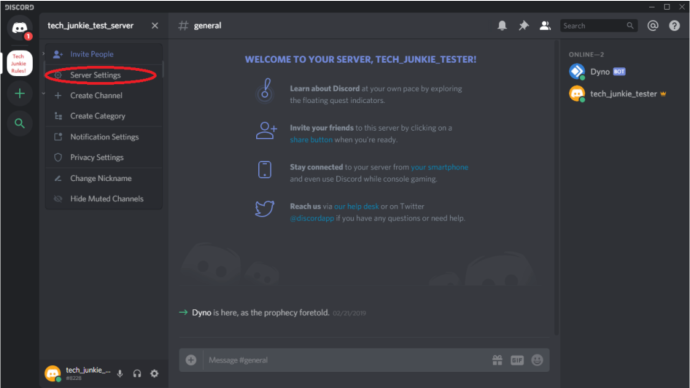
- לחץ על 'תפקידים' בחלונית השמאלית.
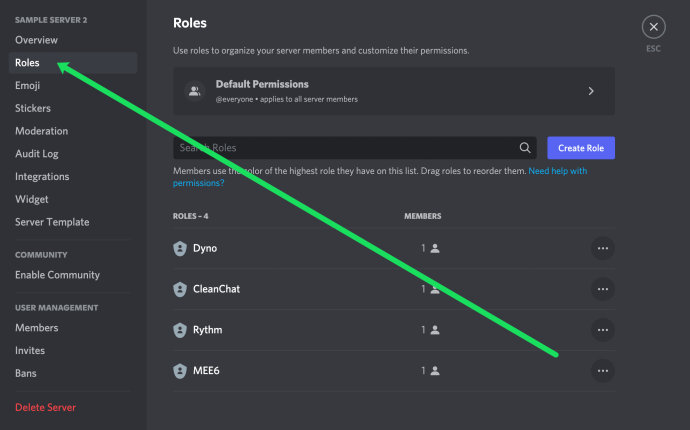
- לחץ על צור תפקיד .
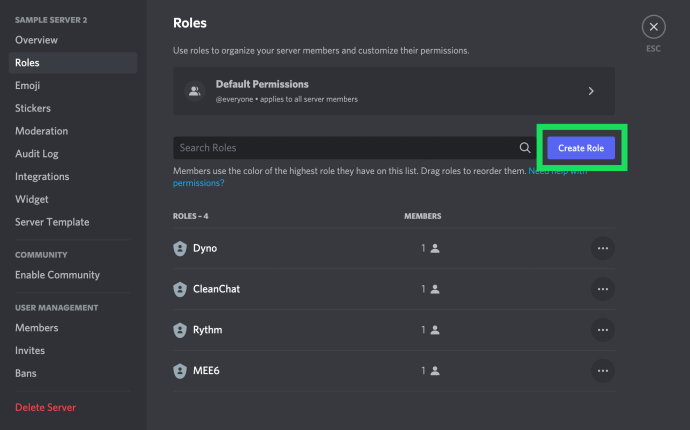
- אתה תראה את התפקיד החדש שלך רשום בתור תפקיד חדש .
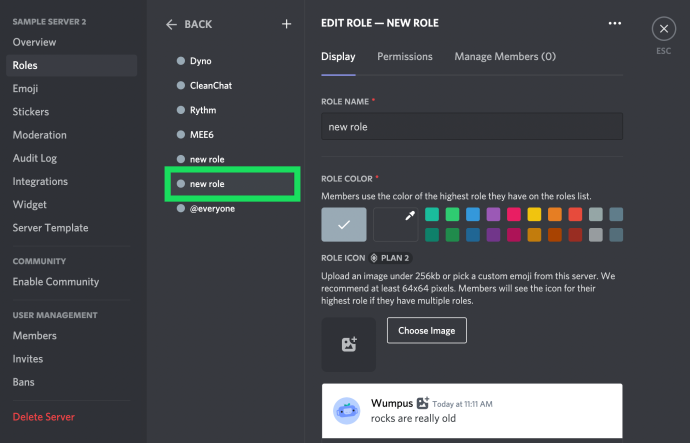
- תן שם לתפקיד משהו תיאורי והקצה לו צבע (צבעים מבהירים ומודיעים למשתמשים על התפקידים של זה).
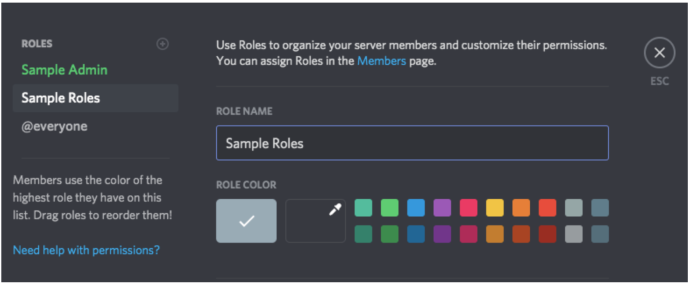
- סקור את כל 32 ההרשאות, והחלף רק את אלה שאתה רוצה שישויכו לתפקיד זה.
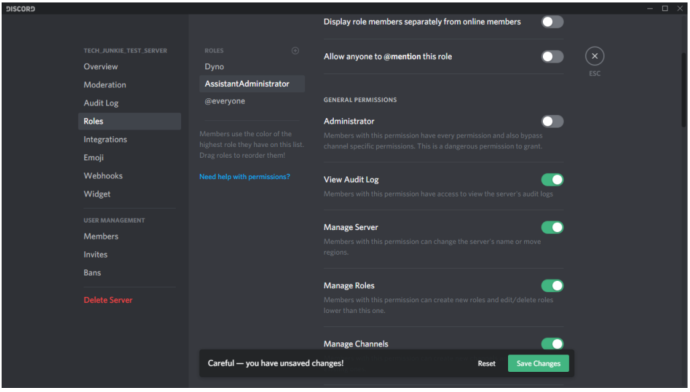
בחר ' שמור שינויים ' בתחתית. אם תשכח לשמור את השינויים שלך, תופיע תיבת דו-שיח שתזכיר לך לעשות זאת לפני שתמשיך.
חזור על כל תפקיד חדש שאתה רוצה ליצור.
הקצאת רמות ההרשאה השונות לתפקידים שונים מאפשרת ליצור היררכיה לפי אמון. אתה יכול להקצות תפקידים נמוכים יותר למתחילים ותפקידים גבוהים יותר עם יותר הרשאות לאלה שאתה מכיר היטב.
כיצד להקצות תפקידים בדיסקורד
לאחר יצירת תפקידים עבור השרת שלך, עליך להקצות אותם למשתמשים בצ'אט שלך.
כדי להקצות מספר חברים בו-זמנית, עבור אל הגדרות שרת והקש על תפקידים . לאחר מכן, עשה זאת:
- לחץ על התפקיד שאתה רוצה שהחברים שלך יקבלו.

- לחץ על ניהול חברים .

- לחץ על הוסף חברים .
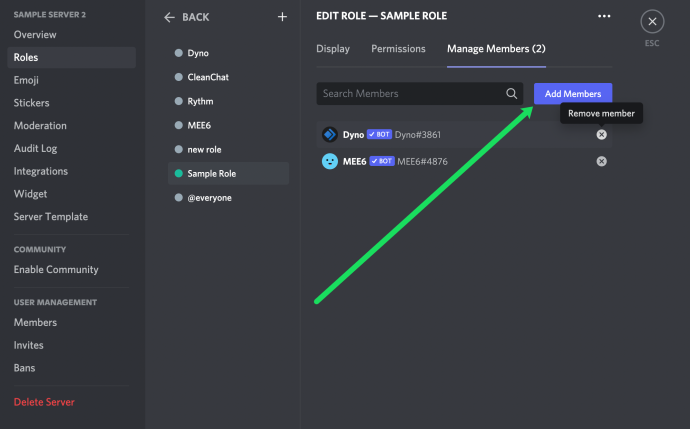
- לחץ על תיבות הסימון שליד כל חבר שאמור לקבל את התפקיד הזה ולחץ לְהוֹסִיף .
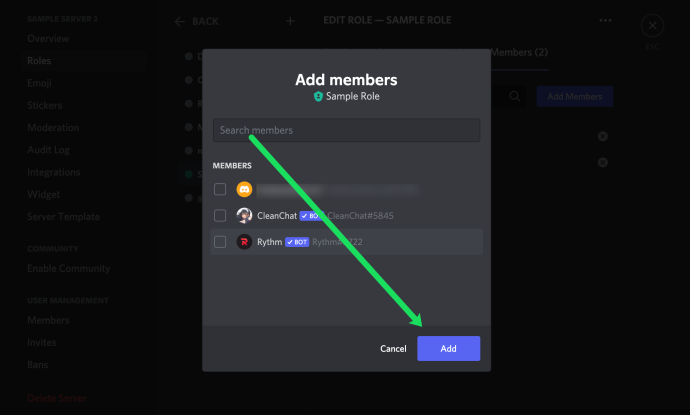
אם אתה צריך להוסיף רק חבר אחד או שניים, שיטה זו מהירה יותר:
- בחר את המשתמש שברצונך להקצות לו תפקיד מהחלונית הימנית.
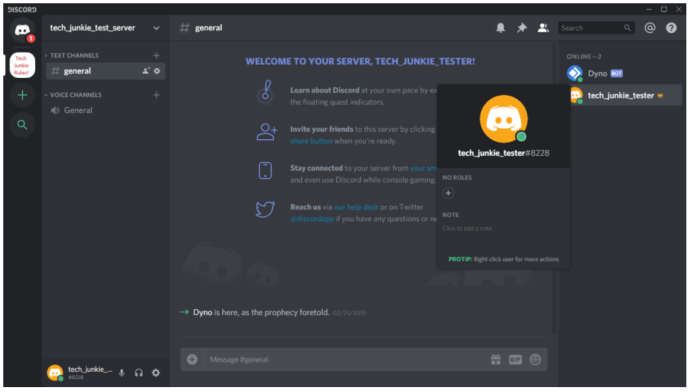
- בחר את ה-'+' הקטן מתחת לשם המשתמש ובחר את התפקיד מהתפריט.
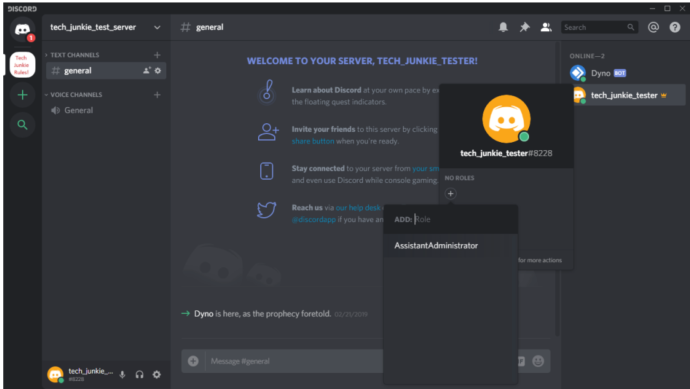
חזור על זה עבור כל משתמש בשרת שלך.
אתה יכול גם להוסיף תפקידים במהירות על ידי לחיצה ימנית על המשתמש, בחירת תפקידים ולאחר מכן לחיצה על התפקיד/ים שברצונך להוסיף בתפריט המוקפץ.

זכור, אתה יכול להוסיף תפקידים רבים ככל שתרצה עבור כל משתמש.
הקצאת תפקידים ב-Discord Mobile
כדי ליצור תפקיד חדש ולהקצות אותו תוך כדי תנועה, עבור אל אפליקציית Discord שברשותך טלפון נייד . ההוראות דומות ליישום שולחן העבודה.
- פתח את אפליקציית Discord ובחר את השרת שלך. הקש על שלוש הנקודות האנכיות בחלק העליון לצד שם השרת שלך.
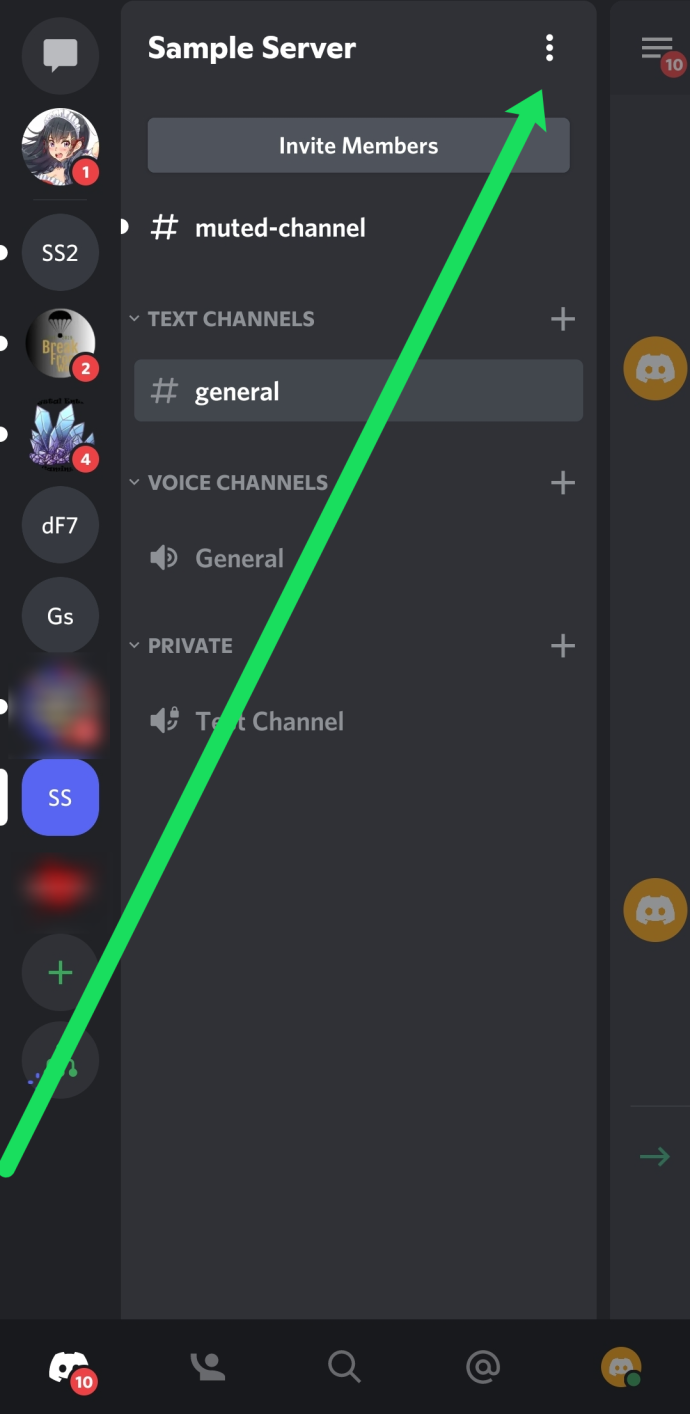
- הקש על 'הגדרות' וגלול מטה אל 'חברים'.
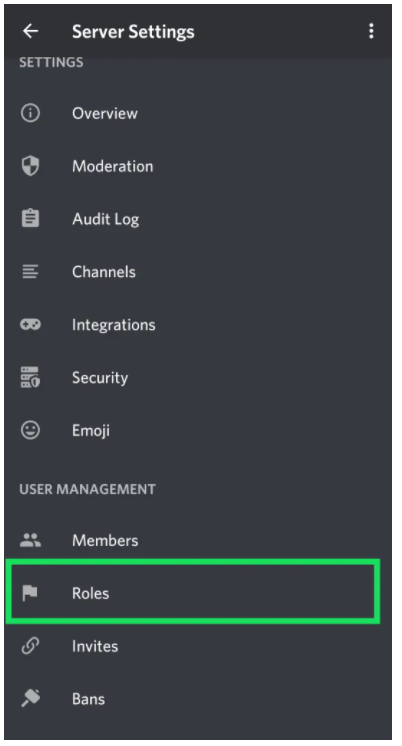
- לחץ על שמות המשתמש של מי שתרצה להקצות תפקיד קיים.

- הקש על 'ערוך תפקידים'.
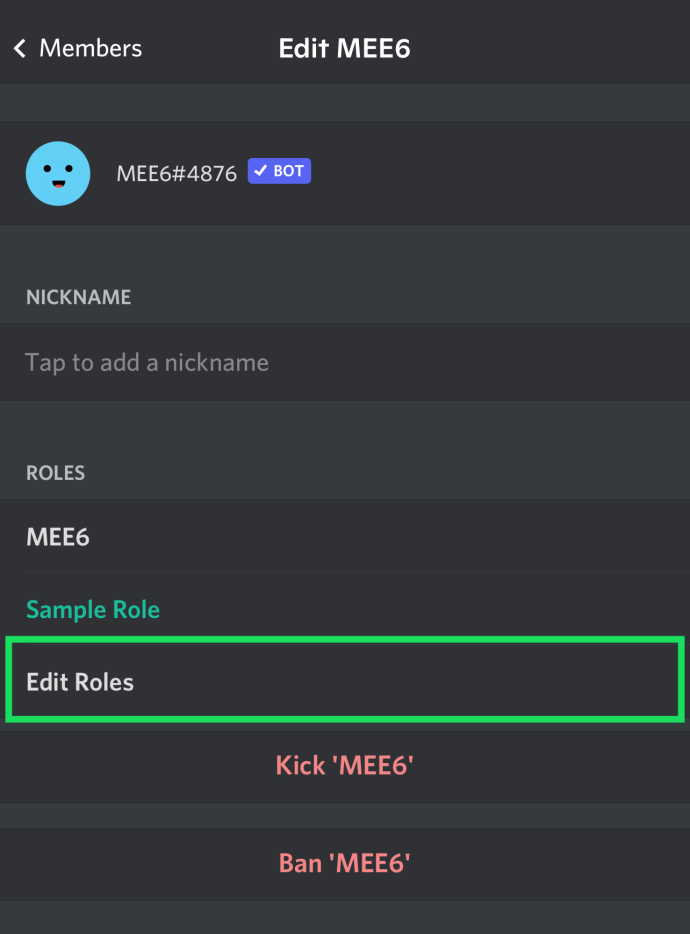
- הקש על תיבת הסימון שליד שם כל חבר עבור התפקיד שאתה מקצה.
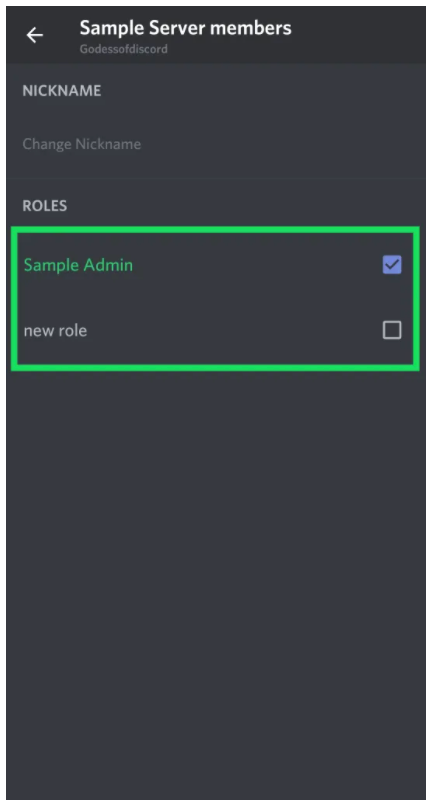
עריכת תפקידים ב-Discord Mobile
עבור להגדרות השרת והקש על 'תפקידים' בדיוק כפי שעשית למעלה, ולאחר מכן בצע את השלבים הבאים:
- הקש על התפקיד שברצונך לערוך.
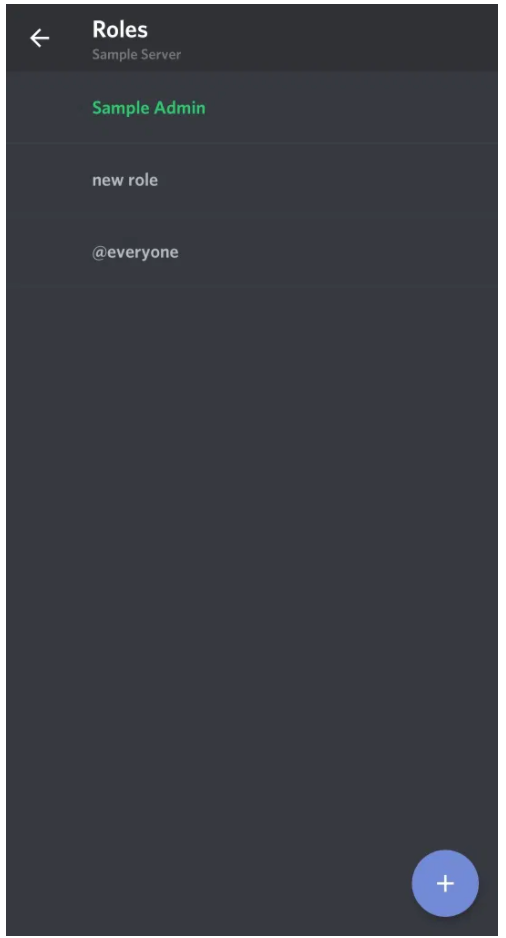
- גלול ברשימה, בצע את כל השינויים שאתה מרגיש צורך.
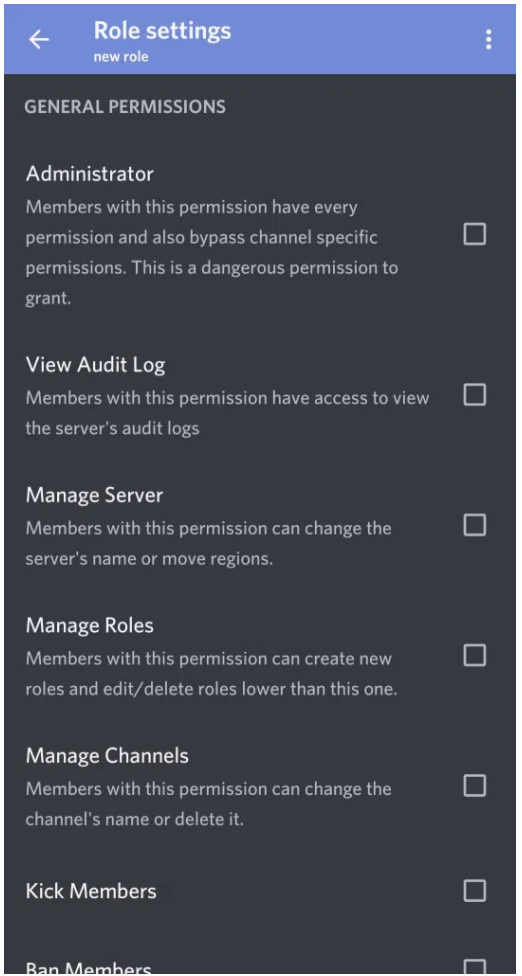
ביצוע השלבים המפורטים לעיל ישמור על שרת Discord שלך מאורגן ופרודוקטיבי גם כשאתה בדרכים.
אתה יכול לראות מי ראה את סיפור האינסטגרם שלך
כיצד לנהל תפקידים בדיסקורד
ניהול תפקידים בדיסקורד דומה ליצירתם. אתה יכול להוסיף עוד תפקידים אם תצטרך ולשנות את ההרשאות. בהתאם לאופן שבו אתה רוצה להפעיל את השרת שלך, אתה יכול לברוח מיצירת שני תפקידים בלבד, אדמין ו-@everyone.
כדי להוסיף/להסיר חברים במהירות או לשנות את ההרשאות, כל שעליך לעשות הוא לחזור אל הגדרות שרת ולחץ תפקידים, בדיוק כפי שעשינו למעלה. לאחר מכן, בצע את השלבים הבאים:
- לחץ על התפקיד שברצונך לשנות.

- בחר הרשאות כדי לשלוט במה שחברים יכולים לעשות בשרת שלך.
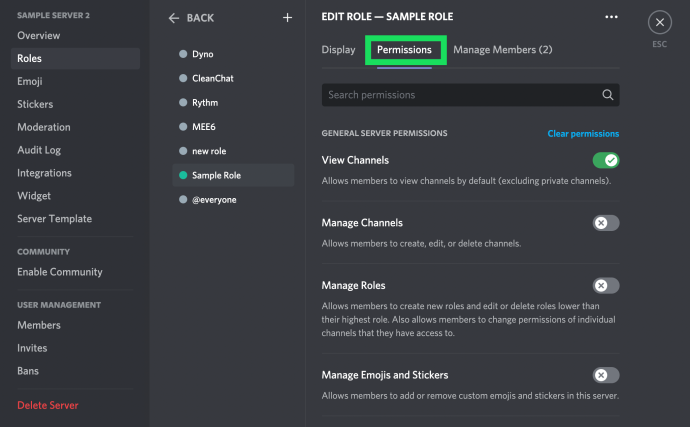
- בחר ניהול חברים כדי להוסיף או להסיר חברים.

ככל שהקהילה שלך גדלה, אתה יכול להוסיף אחרים. מכיוון שיש להוסיף תפקידים בנפרד לכל משתמש, השימוש היעיל ביותר של הזמן שלך הוא לשים כמה שיותר מהחלטות המדיניות של השרת שלך בתפקיד @כולם.
כיצד להפעיל כתוביות בדיסני פלוס בטלוויזיה
אולי שמת לב לעמודה השמאלית בדף התפקידים, המציגה את שמות כל התפקידים שיצרת. שמות משתמש בשרת יציגו את הצבע של התפקיד הגבוה ביותר שהוקצה למשתמש. משתמשים יכולים לזהות בקלות את המנחים, המנהלים וכו' בשרת.
כיצד למחוק תפקידים בדיסקורד
לעתים רחוקות תצטרך למחוק תפקיד בדיסקורד, מכיוון שפשוט לא תוכל להקצות אותו. עם זאת, אם החשבון שלך הופך עמוס בתפקידים שאינם בשימוש, כך תוכל למחוק אותם.
- בחר בחץ הנפתח הקטן שליד השרת שלך ובחר 'הגדרות שרת'.
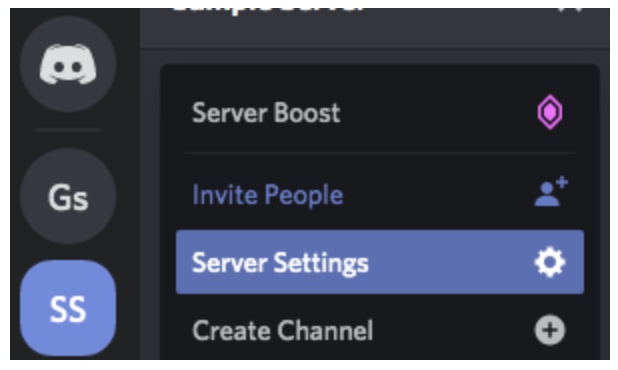
- בחר 'תפקידים' בחלונית השמאלית ובחר את התפקיד שברצונך למחוק.
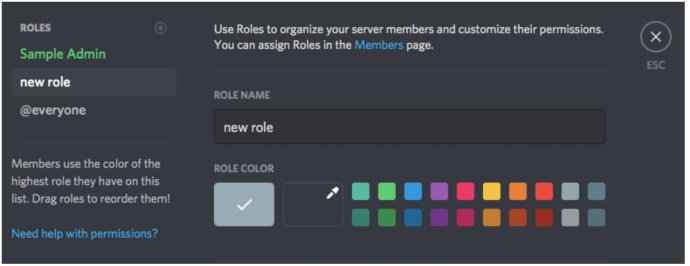
- גלול מטה ולחץ על הלחצן 'מחק [שם תפקיד]'.
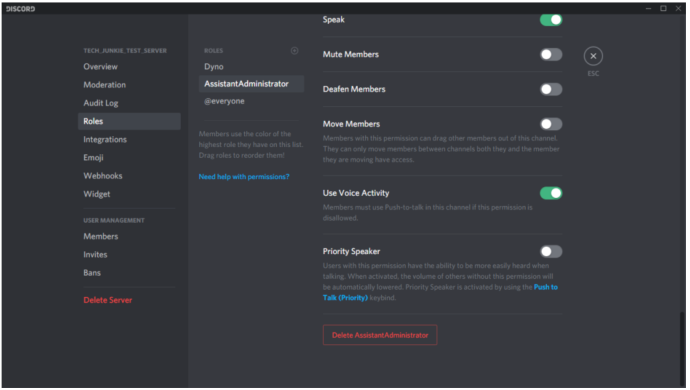
- אשר על ידי לחיצה על 'בסדר'.
שימוש בבוטים להקצאת תפקידי דיסקורד
משתמשים יכולים להוסיף בוטים לגישה יותר מושחתת לניהול תפקידים בדיסקורד. בוטים כגון Mee6 ו- Dyno Bot הם אפשרויות פופולריות למתן תפקידים. יש לנו הדרכה מלאה בנושא כאן . אבל, אם אתה מעוניין להירגע קצת, אתה יכול לעשות זאת:
- הוסף את הבוט לשרת שאתה מנהל.
- עבור אל אתר האינטרנט של הבוט ולחץ על 'לוח מחוונים'.
- בחר באפשרות 'המתנה'.
- לאחר מכן, התאם את האפשרויות 'ניהול אוטומטי' כדי לענות על הצרכים שלך.
כעת, כאשר חבר חדש מצטרף לשרת שלך, ניתן להפנות אותו אוטומטית לתפקיד 'ברוך הבא'. לחלופין, חברים שמגיעים לקריטריונים מסוימים יכולים ללכת לתפקיד מיוחד עבור משתמשים קבועים.
שאלות נפוצות
תמיד יש משהו חדש ללמוד בדיסקורד. כללנו מידע נוסף על תפקידים בסעיף זה.
האם אני יכול להקצות תפקידים אוטומטית בדיסקורד?
בהחלט! אם כי, ייתכן שתצטרך בוט כדי לעשות זאת. ניהול שרת Discord יכול להיות משימה מייגעת ומכריעה. למרבה המזל, אתה יכול להוסיף מנהלי מערכת אחרים שיעזרו לך או לבדוק שימוש בבוטים.
אני מנהל מערכת, אבל אני עדיין לא יכול לנהל את השרת. מה קורה?
אם הבעלים של השרת יצר עבורך תפקיד Admin, אך אינך יכול לבצע שינויים מסוימים, סביר להניח כי הוא מעולם לא הפעיל את כל ההרשאות במסגרת התפקיד שלך. פנה לבעל השרת וודא שיש לך הרשאה.
מחשבות אחרונות
ניהול תפקידים הוא חלק מכריע בשמירה על שרת Discord מאורגן, במיוחד כאשר הוא משיג משתמשים.
זכור שיש מגבלה של 250 תפקידים שונים בשרת מסוים. זו לא אמורה להיות מגבלה מבחינה מעשית, אבל אל תתחילו להגדיר כל שילוב אפשרי של הרשאות שאולי תרצו להשתמש בהן - תיגמרו מהתפקידים במהירות אם תעשו זאת.









